
Forlad eller fjern et medlem fra en familiedelingsgruppe
Familiedeling kan bruges af op til fem familiemedlemmer til at dele abonnementer, køb, fotos, fotoalbum, en kalender m.m., uden at familiemedlemmerne deler Apple-konti. Hvis I deler en aftale om iCloud-lagringsplads, forbliver hver persons arkiver og dokumenter private, mens mængden af lagringsplads, som bruges af hver person, er synlig for alle medlemmer.
Du kan se, om du er medlem af en familiedelingsgruppe, ved at gå til Indstillinger ![]() > [dit navn] > Familie. Hvis Indstil Familiedeling vises, bruger du ikke Familiedeling sammen med denne Apple-konto. Hvis du ser et symbol sammen med Familiedeling, kan du trykke på symbolet for at se dine familiemedlemmer og jeres roller.
> [dit navn] > Familie. Hvis Indstil Familiedeling vises, bruger du ikke Familiedeling sammen med denne Apple-konto. Hvis du ser et symbol sammen med Familiedeling, kan du trykke på symbolet for at se dine familiemedlemmer og jeres roller.
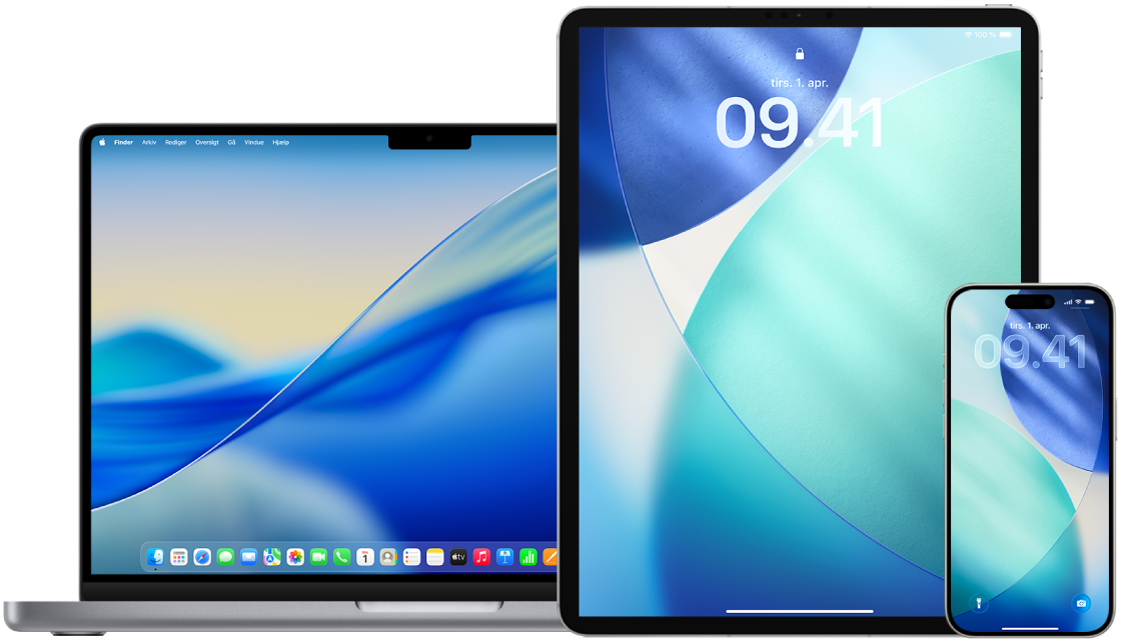
Hvem kan forlade en familiedelingsgruppe?
Muligheden for at redigere eller forlade en familiedelingsgruppe varierer.
En arrangør kan forlade en familiedelingsgruppe ved at slå Familiedeling fra. Når Familiedeling er slået fra, fjernes alle familiemedlemmer straks fra familiegruppen. Hvis der er børn under 13 år i familiegruppen, skal arrangøren flytte dem til en anden familiedelingsgruppe. Familiemedlemmer kan ikke længere dele adgang til abonnementer, køb og andre tjenester, som er slået til via Familiedeling.
Familiemedlemmer over 13 år kan også fjerne sig selv fra en familiegruppe når som helst. Du skal bare vælge dit navn og derefter vælge Forlad familie. Du kan også logge ind på webstedet om Apple-konto og vælge Fjern konto under Familiedeling.
Af sikkerhedsmæssige årsager kan et barn (under 13 år) ikke fjernes fra en familie, og et barn kan heller ikke stoppe deling af oplysninger, f.eks. fra Skærmtid, uden koden til Skærmtid. Den ansvarlige har adgang til det delte familieindhold på din enhed, f.eks. delte fotoalbum og delte kalendere, og kan se aktiviteter fra Skærmtid.
Forskellige typer medlemmer af Familiedeling
Medlemmer af en familiedelingsgruppe kan have forskellige roller afhængigt af alder.
Bemærk: Den alder, en person skal have for at betragtes som voksen eller barn, varierer efter land eller område.

Hvis du vil ændre din status i Familiedeling, er det praktisk at vide, hvordan de forskellige roller i familiedelingsgrupper fungerer.
Arrangør: En voksen, der opretter en familiedelingsgruppe. Arrangøren kan invitere familiemedlemmer, fjerne familiemedlemmer og opløse gruppen.
Voksen: Et medlem af familiedelingsgruppen, der er mindst 18 år.
Forælder/værge: Et voksent medlem af familiedelingsgruppen, som kan være med til at administrere børnesikring for børn i gruppen. Når arrangøren føjer en voksen person til familiedelingsgruppen, kan arrangøren udpege denne person som forælder eller værge, hvis der er børne- eller teenagemedlemmer i gruppen.
Barn eller teenager: Et medlem af familiedelingsgruppen, der er under 18 år. Arrangøren, en forælder eller en værge kan oprette en Apple-konto til et barn, der ikke er gammelt nok til at oprette sin egen.
En voksen i hver husholdning, familiearrangøren, vælger de funktioner, familien deler, og inviterer op til fem ekstra medlemmer til at deltage. Når invitationerne er accepteret, indstilles Familiedeling automatisk på alles enheder, herunder en delt kalender og et delt fotoalbum. Familiearrangøren kan føje alle, som har en Apple-konto, til familien og fjerne personer over 13 år fra familiegruppen.
Hvad sker der, når du forlader en familiedelingsgruppe?
Hvis et medlem fjernes fra eller forlader en familiedelingsgruppe, beholder medlemmet køb, der er betalt med det delte kreditkort, men mister straks adgangen til andre ting, familiemedlemmerne deler:
Lokaliteten af tidligere familiemedlemmers enheder vises ikke i appen Find på iCloud.com eller på Mac, iPhone eller iPad.
Tidligere familiemedlemmers emner vises ikke længere under Købt i iTunes Store, App Store og Apple Books.
Musik, film, tv-serier, bøger og apps, der tidligere er hentet, kan ikke længere bruges, hvis emnerne oprindeligt blev købt af en anden person. Tidligere familiemedlemmer kan ikke længere bruge dette indhold, hvis de har hentet det fra din samling.
Køb i apps er ikke længere tilgængelige, hvis de blev købt med en app, som oprindeligt blev købt af en anden. Du kan få adgang til købene i appen igen ved at købe appen.
Se her, hvordan du gør: Vælg plusknappen ![]() ved siden af titlen for at se opgaven herunder.
ved siden af titlen for at se opgaven herunder.
Forlad en familiedelingsgruppe på din iPhone eller iPad med iOS 18, iPadOS 18 eller nyere versioner
Hvis du er over 13 år og er medlem af en familiedelingsgruppe:
Gå til Indstillinger
 > Familie (under dit navn).
> Familie (under dit navn).Tryk på dit navn, og tryk derefter på Stop med at bruge Familiedeling.
Forlad en familiedelingsgruppe på din iPhone eller iPad med iOS 17, iPadOS 17 eller en ældre version
Hvis du er over 13 år og er medlem af en familiedelingsgruppe:
Gå til Indstillinger
 > [dit navn] > Familiedeling.
> [dit navn] > Familiedeling.Tryk på dit navn, og tryk derefter på Stop med at bruge Familiedeling.
Forlad en familiedelingsgruppe på din Mac
Hvis du er over 13 år og er medlem af en familiedelingsgruppe:
Gør et af følgende:
På din Mac med macOS 13 eller en nyere version: Vælg Apple
 > Systemindstillinger, og klik derefter på Familie i indholdsoversigten (under dit navn).
> Systemindstillinger, og klik derefter på Familie i indholdsoversigten (under dit navn).På din Mac med macOS 12 eller en tidligere version: Vælg Apple
 > Systemindstillinger, klik på Familiedeling
> Systemindstillinger, klik på Familiedeling  , og klik derefter på Familiedeling.
, og klik derefter på Familiedeling.
Klik på dit navn eller på Oplysninger ud for dit navn på listen over familiemedlemmer, klik på Stop brug af Familiedeling, og følg instruktionerne på skærmen.
Klik på OK.
Slå Familiedeling fra på din iPhone eller iPad med iOS 18, iPadOS 18 eller en nyere version
Hvis du er familiearrangøren:
Gå til Indstillinger
 > Familie (under dit navn).
> Familie (under dit navn).Tryk på dit navn, og tryk derefter på Stop med at bruge Familiedeling.
Slå Familiedeling fra på din iPhone eller iPad med iOS 17, iPadOS 17 eller en ældre version
Hvis du er familiearrangøren:
Gå til Indstillinger
 > [dit navn] > Familiedeling.
> [dit navn] > Familiedeling.Tryk på dit navn, og tryk derefter på Stop med at bruge Familiedeling.
Slå Familiedeling fra på din Mac
Hvis du er familiearrangøren:
Gør et af følgende:
På din Mac med macOS 13 eller en nyere version: Vælg Apple
 > Systemindstillinger, og klik derefter på Familie i indholdsoversigten (under dit navn).
> Systemindstillinger, og klik derefter på Familie i indholdsoversigten (under dit navn).På din Mac med macOS 12 eller en tidligere version: Vælg Apple
 > Systemindstillinger, klik på Familiedeling
> Systemindstillinger, klik på Familiedeling  , og klik derefter på Familiedeling.
, og klik derefter på Familiedeling.
Klik på dit navn, klik på Stop med at bruge Familiedeling, og følg instruktionerne på skærmen.
Fjern medlemmer fra en familiedelingsgruppe på din iPhone eller iPad med iOS 18, iPadOS 18 eller en nyere version
Hvis du er familiearrangøren:
Gå til Indstillinger
 > Familie (under dit navn).
> Familie (under dit navn).Tryk på [medlemmets navn], og tryk derefter på Fjern [medlemmets navn] fra delingsgruppe.
Bemærk: Hvis du er familiearrangøren, kan du ikke fjerne dig selv fra familiedelingsgruppen.
Fjern medlemmer fra en familiedelingsgruppe på din iPhone eller iPad med iOS 17, iPadOS 17 eller en ældre version
Hvis du er familiearrangøren:
Gå til Indstillinger
 > [dit navn] > Familiedeling.
> [dit navn] > Familiedeling.Tryk på [medlemmets navn], og tryk derefter på Fjern [medlemmets navn] fra familie.
Bemærk: Hvis du er familiearrangøren, kan du ikke fjerne dig selv fra familiedelingsgruppen.
Fjern medlemmer fra en familiedelingsgruppe på din Mac
Hvis du er familiearrangøren:
Gå til familiedelingsgruppen:
På din Mac med macOS 13 eller en nyere version: Vælg Apple
 > Systemindstillinger, og klik derefter på Familie i indholdsoversigten (under dit navn).
> Systemindstillinger, og klik derefter på Familie i indholdsoversigten (under dit navn).På din Mac med macOS 12 eller en tidligere version: Vælg Apple
 > Systemindstillinger, klik på Familiedeling
> Systemindstillinger, klik på Familiedeling  , og klik derefter på Familiedeling.
, og klik derefter på Familiedeling.
Vælg og fjern et medlem:
På din Mac med macOS 13 eller en nyere version: Vælg familiemedlemmet på listen, klik på Fjern [navn på familiemedlem] fra delingsgruppe, og klik på Fjern [navn på familiemedlem] igen.
På din Mac med macOS 12 eller en tidligere version: Vælg familiemedlemmet på listen, klik på
 , og klik derefter for at bekræfte, at du vil fjerne vedkommende.
, og klik derefter for at bekræfte, at du vil fjerne vedkommende.